Kui mõtlete pilvesalvestusele, on Dropbox alati teie loendi esiviisikus, kas pole? Olenemata sellest, kas teil on Android- või iOS-seade, laadite tavaliselt oma pildid üles selle rakendusega. Kuid tuleb aeg, mil peate need oma iOS-i seadmesse alla laadima.
On asju, näiteks pildi allalaadimine, mis võib tunduda lihtne, kuid kui on aeg seda teha, tundub, et te ei leia vajalikke valikuid. Järgmine juhend näitab teile kõike, mida peate teadma, kuidas pilti iPadis alla laadida.
1. valik – rakendusest
Piltide allalaadimiseks Dropboxi rakendusest iPadi käivitage rakendus. Kui olete rakendust regulaarselt kasutanud, olete juba sisse loginud ja teil pole sissepääsuga probleeme. Avage kaust ja pilt, mida soovite alla laadida.
Kui pilt on avatud, vajutage seda pikalt ja kuvatakse kolm valikut Kopeeri, Salvesta kaamerarulli ja Ava sisse. Puudutage valikut Salvesta kaamera rulli.
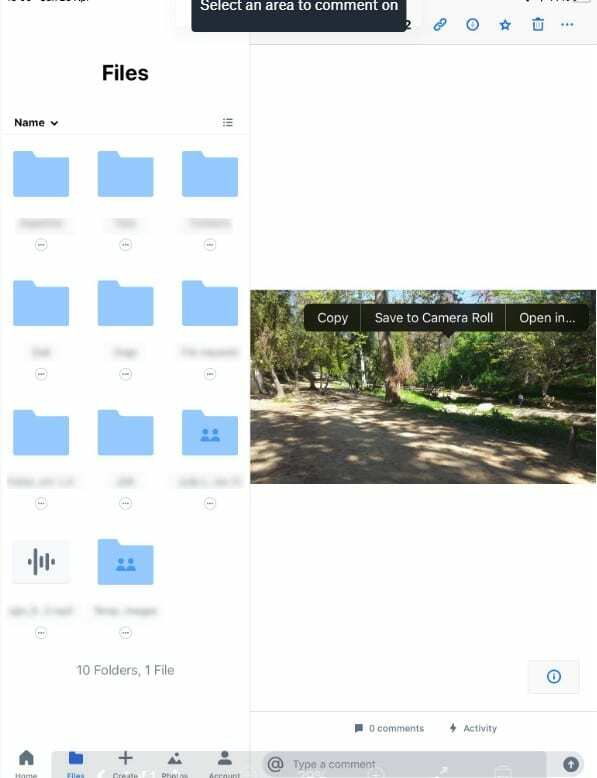
2. valik – veebist
Kui teie iPadis on Dropboxi rakendus, saate pildi alla laadida kiiremini. Kuid mitte kõik ei eelista, et rakendus oleks oma seadmes, võib-olla on neil seadmes juba üks rakendus paljudele ja nad eelistavad pääseda Dropboxi juurde Safari kaudu (näiteks).
Avage Safari (samad sammud kehtivad ka Chrome'i kohta) ja minge Dropboxi saidile. Otsige üles kaust, milles otsitav pilt asub, ja leidke pilt ilma seda avamata. Pildist paremal on kolm punkti, puudutage neid ja allalaadimisvalik on loendis esimene.

Kui pilt, mida soovite alla laadida, on juba avatud, vajutage lihtsalt pilti pikalt ja valige suvand Salvesta pilt. Kui avate oma iPadis rakenduse Photos, kuvatakse pilt tänase kuupäeva all.
Järeldus
Nagu näete, on pildi allalaadimine Dropboxist iPadi lihtne ja teil on erinevaid võimalusi valida. Ilmselgelt valite teile kõige lihtsama võimaluse, kuid hoolimata sellest, millist neist soovite, saab see töö tehtud.